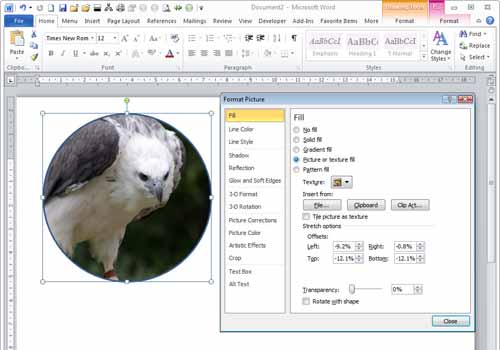
Bryt bilderna ur sina fyrkantiga lådor.Du kan skapa en bild som är inbäddad i nästan vilken form som helst i Microsoft Word. Om du vill se hur den här funktionen fungerar väljer du Infoga, Former och väljer en form – till exempel en ellips. Håll in Shift-tangenten medan du gör detta för att rita en perfekt cirkel. När du har valt formen visas flikenTeckningsverktyg. På fliken Format väljer du Shape Fill, Picture, väljer en bild som du vill använda och klickar på Insert. Du kan göra det här med vilken inbyggd form som helst. Du kan också skapa egna anpassade former med hjälp av verktygen Kurva eller Friform och sedan fylla dem med bilder också.
Om bilden ser oproportionerlig ut i formen markerar du formen, högerklickar på den och väljer Formatera form. Klicka på alternativet Beskärning och om bilden är utsträckt så att allt är högre än vad det borde vara ökar du bildpositionen: Bredd. På samma sätt, om bilden är utsträckt så att den är bredare än den borde vara, ökar du inställningen Picture Position (Bildposition): Höjd. Om du ökar både inställningen Width (bredd) och Height (höjd) kan du justera bildens position i formen med hjälp av alternativen Offset (förskjutning). AvmarkeraRotate with Shape om du vill att bilden ska förbli horisontell även om du roterar formen.
Klicka på ett av alternativen Fill (Fyllning) i fältet Picture or texture fill area (Bild- eller texturfyllningsområde) om du vill ändra bildens transparens inuti formen.